Rumah >Tutorial perisian >Perisian Pejabat >Bagaimana untuk memasukkan grafik dan teks ke dalam grafik CAD dalam perkataan
Bagaimana untuk memasukkan grafik dan teks ke dalam grafik CAD dalam perkataan
- PHPzke hadapan
- 2024-04-26 12:31:101349semak imbas
Cara Mudah Memasukkan Lukisan CAD dalam Word Adakah anda bosan dengan proses membosankan menyalin dan menampal lukisan CAD ke dalam dokumen Word? Editor PHP Xigua membawakan anda tutorial grafik, memperincikan kaedah mudah untuk memasukkan grafik CAD dalam Word. Dengan mengikuti panduan langkah demi langkah kami, anda boleh dengan mudah menyepadukan lukisan CAD berkualiti tinggi dengan lancar ke dalam dokumen anda dan menyelesaikan masalah yang anda hadapi semasa memasukkan lukisan CAD. Teruskan membaca untuk mengetahui cara menyelaraskan proses pembuatan dokumen anda.
1 Buka dokumen Word di mana anda ingin memasukkan grafik CAD dan laksanakan [Sisipkan - Objek].
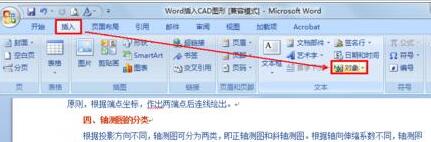
2. Pilih [Buat daripada fail] dalam tetingkap objek pop timbul, klik [Semak imbas], dan masukkan fail grafik CAD yang anda perlukan.
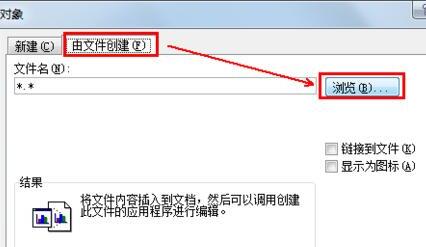
3. Grafik yang disisipkan di sebelah kiri. Dalam pilihan susun atur halaman, lakukan pembalut teks dan pilih satu mengikut keperluan anda, seperti pembalut atas-bawah.

4. Laksanakan [Jajarkan - Tengah Kiri dan Kanan] dan anda sudah selesai. Jika anda rasa grafik itu kecil, anda boleh menjadikannya lebih besar sendiri.
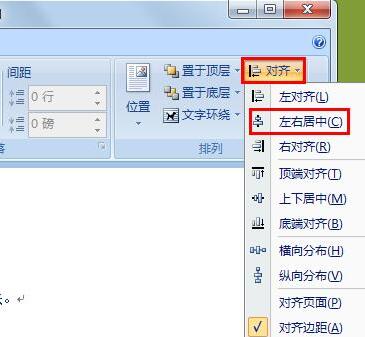

Kelebihan kaedah ini, ada orang kata kenapa cara ini perlu digunakan?
Pertama, grafik CAD yang anda cetak akan menjadi jelas terutamanya jika anda melakukan ini, kerana kertas itu mempunyai keperluan untuk kejelasan Jika ia tidak jelas, ia akan dikatakan bahawa anda tidak membuatnya sendiri.
Kedua, jika anda kemudiannya mendapati terdapat masalah dengan lukisan CAD anda yang perlu diubah suai, anda boleh klik dua kali pada grafik yang anda masukkan tadi, dan CAD akan terbuka secara automatik Selepas anda mengubah suai dan menyimpannya dalam CAD, grafik dalam perkataan juga akan dikemas kini secara automatik.
Atas ialah kandungan terperinci Bagaimana untuk memasukkan grafik dan teks ke dalam grafik CAD dalam perkataan. Untuk maklumat lanjut, sila ikut artikel berkaitan lain di laman web China PHP!
Artikel berkaitan
Lihat lagi- Penjelasan terperinci tentang cara membuka dan membaca fail CSV
- Langkah dan langkah berjaga-jaga untuk membuka dan memproses fail format CSV
- Kaedah dan petua untuk membuka fail CSV: Sesuai untuk pelbagai perisian
- Panduan ringkas untuk manipulasi fail CSV
- Belajar untuk membuka dan menggunakan fail CSV dengan betul

